Pobieranie wirtualnego dysku twardego z systemem Linux z platformy Azure
Dotyczy: ✔️ Maszyny wirtualne z systemem Linux — elastyczne zestawy skalowania ✔️
Z tego artykułu dowiesz się, jak pobrać plik wirtualnego dysku twardego systemu Linux (VHD) z platformy Azure przy użyciu witryny Azure Portal.
Zatrzymywanie maszyny wirtualnej
Nie można pobrać wirtualnego dysku twardego z platformy Azure, jeśli jest on dołączony do uruchomionej maszyny wirtualnej. Jeśli chcesz zachować działanie maszyny wirtualnej, możesz utworzyć migawkę, a następnie pobrać migawkę.
Aby zatrzymać maszynę wirtualną:
Zaloguj się w witrynie Azure Portal.
W menu po lewej stronie wybierz pozycję Maszyny wirtualne.
Wybierz maszynę wirtualną z listy.
Na stronie maszyny wirtualnej wybierz pozycję Zatrzymaj.

Alternatywna: migawka dysku maszyny wirtualnej
Utwórz migawkę dysku do pobrania.
- Wybierz maszynę wirtualną w portalu.
- Wybierz pozycję Dyski w menu po lewej stronie, a następnie wybierz dysk, który chcesz utworzyć migawkę. Zostaną wyświetlone szczegóły dysku.
- Wybierz pozycję Utwórz migawkę z menu w górnej części strony. Zostanie otwarta strona Tworzenie migawki .
- W polu Nazwa wpisz nazwę migawki.
- W polu Typ migawki wybierz pozycję Pełny lub Przyrostowy.
- Po zakończeniu wybierz pozycję Przejrzyj i utwórz.
Migawka zostanie utworzona wkrótce, a następnie będzie można jej użyć do pobrania lub utworzenia innej maszyny wirtualnej.
Uwaga
Jeśli maszyna wirtualna nie zostanie zatrzymana, migawka nie będzie czysta. Migawka będzie miała taki sam stan, jak w przypadku, gdy maszyna wirtualna była zasilana lub uległa awarii w momencie utworzenia migawki. Zwykle bezpieczne może to spowodować problemy, jeśli uruchomione aplikacje w tym czasie nie były odporne na awarie.
Ta metoda jest zalecana tylko w przypadku maszyn wirtualnych z pojedynczym dyskiem systemu operacyjnego. Przed pobraniem lub przed utworzeniem migawki dysku systemu operacyjnego i każdego dysku danych należy zatrzymać maszyny wirtualne z co najmniej jednym dyskiem danych.
Zabezpieczanie pobierania i przekazywania za pomocą identyfikatora Entra firmy Microsoft
Jeśli używasz identyfikatora Entra firmy Microsoft do kontrolowania dostępu do zasobów, możesz teraz użyć go do ograniczenia przekazywania i pobierania dysków zarządzanych platformy Azure. Ta funkcja jest dostępna jako oferta ogólnie dostępna we wszystkich regionach. Gdy użytkownik próbuje przekazać lub pobrać dysk, platforma Azure weryfikuje tożsamość żądanego użytkownika w identyfikatorze Entra firmy Microsoft i potwierdza, że użytkownik ma wymagane uprawnienia. Na wyższym poziomie administrator systemu może ustawić zasady na poziomie konta platformy Azure lub subskrypcji, aby upewnić się, że wszystkie dyski i migawki muszą używać identyfikatora Entra firmy Microsoft do przekazywania lub pobierania. Jeśli masz pytania dotyczące zabezpieczania przekazywania lub pobierania przy użyciu identyfikatora Entra firmy Microsoft, skontaktuj się z tą wiadomością e-mail: azuredisks@microsoft .com
Ograniczenia
- Dysków VHD nie można przekazać do pustych migawek.
- Usługa Azure Backup obecnie nie obsługuje dysków zabezpieczonych za pomocą identyfikatora Entra firmy Microsoft.
- Usługa Azure Site Recovery obecnie nie obsługuje dysków zabezpieczonych za pomocą identyfikatora Entra firmy Microsoft.
Wymagania wstępne
- Zainstaluj najnowszy moduł programu Azure PowerShell.
Przypisywanie roli RBAC
Aby uzyskać dostęp do dysków zarządzanych zabezpieczonych za pomocą identyfikatora Entra firmy Microsoft, użytkownik żądający musi mieć rolę operator danych dla Dyski zarządzane lub rolę niestandardową z następującymi uprawnieniami:
- Microsoft.Compute/disks/download/action
- Microsoft.Compute/disks/upload/action
- Microsoft.Compute/snapshots/download/action
- Microsoft.Compute/snapshots/upload/action
Aby uzyskać szczegółowe instrukcje dotyczące przypisywania roli, zobacz następujące artykuły dotyczące portalu, programu PowerShell lub interfejsu wiersza polecenia. Aby utworzyć lub zaktualizować rolę niestandardową, zobacz następujące artykuły dotyczące portalu, programu PowerShell lub interfejsu wiersza polecenia.
Włączanie trybu uwierzytelniania dostępu do danych
Włącz tryb uwierzytelniania dostępu do danych, aby ograniczyć dostęp do dysku. Możesz włączyć go podczas tworzenia dysku lub włączyć go na stronie Eksportowanie dysku w obszarze Ustawienia dla istniejących dysków.
Generowanie adresu URL sygnatury dostępu współdzielonego
Aby pobrać plik VHD, należy wygenerować adres URL sygnatury dostępu współdzielonego (SAS ). Po wygenerowaniu adresu URL zostanie przypisany czas wygaśnięcia do adresu URL.
Ważne
15 lutego 2025 r. czas dostępu sygnatury dostępu współdzielonego (SAS) dla dysków i migawek będzie ograniczony do maksymalnie 60 dni. Próba wygenerowania sygnatury dostępu współdzielonego z wygaśnięciem dłuższym niż 60 dni powoduje wystąpienie błędu. Każda istniejąca sygnatura dostępu współdzielonego dysku lub migawki utworzona z wygaśnięciem dłuższym niż 60 dni może przestać działać 60 dni po dacie utworzenia i spowoduje wystąpienie błędu 403 podczas autoryzacji.
Jeśli wygaśnięcie dysku zarządzanego lub sygnatury dostępu współdzielonego migawki jest dłuższe niż 60 dni, odwołaj dostęp i wygeneruj nową sygnaturę dostępu współdzielonego żądającą dostępu przez 60 dni (5184 000 sekund) lub mniej. Zwiększ ogólne bezpieczeństwo przy użyciu sygnatury dostępu współdzielonego z krótszymi datami wygaśnięcia. Wprowadź te zmiany przed 15 lutego 2025 r., aby zapobiec przerwom w działaniu usługi. Poniższe linki mogą służyć do znajdowania, odwoływanie i żądanie nowej sygnatury dostępu współdzielonego.
- Aby sprawdzić, czy dysk ma aktywną sygnaturę dostępu współdzielonego, możesz użyć interfejsu API REST, interfejsu wiersza polecenia platformy Azure lub modułu programu Azure PowerShell i zbadać właściwość DiskState.
- Aby odwołać sygnaturę dostępu współdzielonego, możesz użyć interfejsu API REST, interfejsu wiersza polecenia platformy Azure lub modułu Azure PowerShell.
- Aby utworzyć sygnaturę dostępu współdzielonego, możesz użyć interfejsu API REST, interfejsu wiersza polecenia platformy Azure lub modułu programu Azure PowerShell i ustawić czas trwania dostępu na 5184 000 sekund lub mniej.
- W menu strony maszyny wirtualnej wybierz pozycję Dyski.
- Wybierz dysk systemu operacyjnego dla maszyny wirtualnej, a następnie wybierz pozycję Eksportuj dysk.
- W razie potrzeby zaktualizuj wartość adresu URL wygasa (w sekundach), aby zapewnić wystarczający czas na ukończenie pobierania. Wartość domyślna to 3600 sekund (jedna godzina).
- Wybierz pozycję Generuj adres URL.
Pobieranie wirtualnego dysku twardego
Uwaga
Jeśli używasz identyfikatora Entra firmy Microsoft do zabezpieczania pobierania dysku zarządzanego, użytkownik pobierający dysk VHD musi mieć odpowiednie uprawnienia RBAC.
W obszarze wygenerowanego adresu URL wybierz pozycję Pobierz plik VHD.
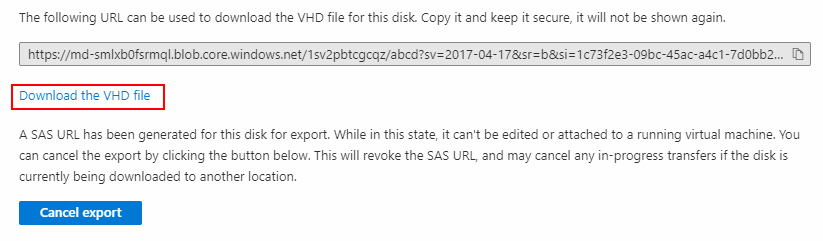
Może być konieczne wybranie pozycji Zapisz w przeglądarce, aby rozpocząć pobieranie. Domyślna nazwa pliku VHD to abcd.
Następne kroki
- Dowiedz się, jak przekazać i utworzyć maszynę wirtualną z systemem Linux na podstawie dysku niestandardowego przy użyciu interfejsu wiersza polecenia platformy Azure.
- Zarządzanie dyskami platformy Azure za pomocą interfejsu wiersza polecenia platformy Azure.
